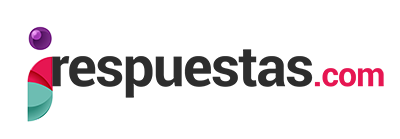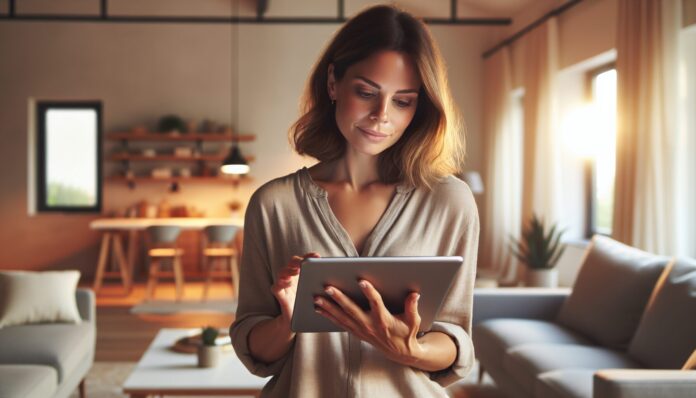¿Cómo instalar netflix? — Guía práctica y actualizada para instalar Netflix en todos tus dispositivos
En esta guía detallada explicaremos cómo instalar Netflix paso a paso en una amplia variedad de dispositivos, resolveremos los problemas más comunes y daremos consejos útiles para optimizar la experiencia. Nosotros le hablaremos de forma clara y profesional, manteniendo un tono conversacional para que pueda seguir cada instrucción con facilidad.
Requisitos previos y consideraciones antes de instalar Netflix
Antes de comenzar con la instalación, es importante verificar algunos aspectos fundamentales para asegurar una instalación y funcionamiento correctos:
- Conexión a Internet estable: Netflix requiere una conexión estable; recomendamos al menos 5 Mbps para contenido en HD y 25 Mbps si desea 4K.
- Cuenta de Netflix: Si aún no tiene cuenta, podrá crearla durante el proceso o desde netflix.com.
- Dispositivo compatible: Compruebe que su teléfono, tableta, Smart TV, consola o dispositivo de streaming soporte la aplicación de Netflix.
- Espacio de almacenamiento: Para descargar títulos y actualizar la app, necesitará espacio libre en el dispositivo.
- Última versión del sistema operativo: Mantener el SO actualizado mejora la compatibilidad y seguridad.
Cómo crear una cuenta y elegir un plan
Si todavía no dispone de una cuenta, estos son los pasos básicos para crearla:
- Visite netflix.com desde un navegador o abra la app (si ya la instaló en otro dispositivo).
- Haga clic en Registrarse o Empieza ahora.
- Ingrese su correo electrónico y cree una contraseña segura.
- Seleccione el plan que mejor se adapte a sus necesidades (Básico, Estándar o Premium), teniendo en cuenta la cantidad de pantallas y la calidad de video.
- Agregue un método de pago: tarjeta, PayPal u otras opciones disponibles en su país.
Nota: Netflix suele ofrecer un periodo de prueba en algunos países. Revise las condiciones antes de confirmar el pago.
Instalación de Netflix según el dispositivo
A continuación describimos cómo instalar la aplicación en los dispositivos más comunes. Cada subsección incluye pasos detallados y consejos de solución de problemas.
Instalar Netflix en Android
Requisitos y recomendaciones
- Android 5.0 o superior (aproximadamente; dependerá del fabricante).
- Acceso a Google Play Store o, en dispositivos sin esta tienda, una tienda alternativa confiable.
Pasos para instalar
- Abra Google Play Store en su dispositivo.
- En el campo de búsqueda escriba Netflix y seleccione la app oficial (desarrollador: Netflix, Inc.).
- Pulse Instalar y espere a que se descargue.
- Abra la app, ingrese sus credenciales o cree una cuenta nueva.
Consejo: Evite descargar archivos APK de fuentes no oficiales; esto puede comprometer la seguridad del dispositivo.
Instalar Netflix en iPhone y iPad (iOS)
Requisitos
- iOS 13.0 o superior (según versión de la app).
- Cuenta de Apple con acceso a App Store.
Pasos para instalar
- Abra App Store.
- Busque Netflix y seleccione la app oficial.
- Pulse Obtener o el icono de descarga y autentique con su Apple ID.
- Una vez instalada, abra la app y inicie sesión o regístrese.
Instalar Netflix en Smart TV
Compatibilidad y atención preliminar
La mayoría de los Smart TV modernos (Samsung, LG, Sony, Philips, etc.) traen la app de Netflix preinstalada o disponible en su tienda de aplicaciones. En televisores muy antiguos puede que no exista soporte y entonces será necesario un dispositivo externo.
Pasos generales
- Acceda a la tienda de apps de su televisor (p. ej., Samsung Apps, LG Content Store).
- Busque Netflix y seleccione Instalar.
- Abra la app e inicie sesión con su cuenta. En algunos modelos solicitará un código para activar desde netflix.com/tv8.
Si la app no aparece: compruebe actualizaciones del firmware del televisor o considere usar un dispositivo de streaming (ver sección de dispositivos externos).
Instalar Netflix en ordenadores (Windows y macOS)
Windows 10/11
- Puede usar Netflix desde el navegador (Chrome, Edge, Firefox) en netflix.com o instalar la app desde Microsoft Store.
- La app de Microsoft permite descargar contenidos para ver offline en algunos casos.
macOS
- En macOS no existe una app oficial para todos los modelos; la manera más sencilla y compatible es usar un navegador web en netflix.com.
- Si desea ver en pantalla completa sin navegador, puede usar aplicaciones de terceros o AirPlay desde iPhone/iPad, aunque esto último depende de las capacidades del hardware.
Instalar Netflix en consolas (PlayStation, Xbox, Nintendo)
Las consolas modernas permiten instalar Netflix desde sus respectivas tiendas de aplicaciones:
- En PlayStation: abra la PlayStation Store, busque Netflix y descargue la app.
- En Xbox: busque en Microsoft Store dentro de la consola y descargue la app de Netflix.
- En Nintendo Switch: en algunos modelos la app no está disponible; revise la eShop de su país.
Instalar Netflix en dispositivos de streaming (Chromecast, Fire TV, Roku, Apple TV)
Si su televisor no tiene Smart TV o la app no es compatible, un dispositivo de streaming es la solución más práctica:
- Fire TV Stick: vaya a la tienda de aplicaciones de Amazon, busque Netflix y descargue.
- Roku: en la tienda de canales (Channel Store) busque e instale Netflix.
- Apple TV: encuentre Netflix en la App Store del Apple TV y descargue.
- Chromecast: use la app de Netflix en su teléfono o en el navegador Chrome y transmita (cast) al Chromecast.
Consejos prácticos y funciones útiles después de instalar
Descargas para ver sin conexión
Cómo descargar: Abra la ficha de cualquier serie o película compatible y pulse el icono de descarga. Gestione las descargas desde la sección Descargas de la app.
Advertencia: Algunas descargas vencen tras un periodo y otras no se pueden descargar por restricciones de licencia.
Perfiles, control parental y configuraciones
- Crear perfiles: Permite personalizar recomendaciones y separar historial.
- Control parental: Configure restricciones por calificación y un PIN para bloquear contenido.
- Idioma y subtítulos: Cambie audio y subtítulos durante la reproducción desde el menú de control.
Optimización del consumo de datos
Si vemos Netflix en dispositivos móviles con datos limitados, recomendamos ajustar la calidad de reproducción desde Configuración de reproducción a Baja o Automática. Para Wi‑Fi, dejamos la configuración en Automática o Alta si contamos con buena conexión.
Solución de problemas comunes
La app no se instala o no aparece en la tienda
- Verifique compatibilidad del dispositivo y actualice el sistema operativo.
- Reinicie el dispositivo y la tienda de aplicaciones; intente buscar de nuevo.
- En Smart TV, actualice el firmware o consulte al fabricante.
Error al iniciar sesión o contraseña olvidada
- En la pantalla de inicio de sesión seleccione ¿Olvidó su contraseña? y siga las instrucciones para restablecerla por correo o SMS.
- Si no recibe el correo, revise la carpeta de spam o solicite un nuevo enlace.
Problemas de reproducción (buffering, baja calidad)
- Compruebe la velocidad de Internet mediante una prueba de velocidad.
- Cierre otras aplicaciones que consuman ancho de banda.
- Reinicie el router y el dispositivo.
- Compruebe que otros usuarios en la misma red no estén consumiendo gran parte del ancho de banda.
Descargas que no se completan o se borran
Revise el espacio disponible en el dispositivo y actualice la app. Si el problema persiste, borre la caché (cuando sea posible) o desinstale y reinstale la aplicación.
Seguridad, leyes y buenas prácticas
Para mantener la seguridad de su cuenta y respetar la normativa, recomendamos:
- No compartir su contraseña públicamente ni con personas que no conozca plenamente.
- Usar métodos de pago seguros y revisar el historial de facturación periódicamente.
- Actualizar la app solo desde tiendas oficiales.
- Respetar las restricciones de contenido por país y no emplear VPN para eludir licencias, lo cual puede violar los términos de servicio.
Preguntas frecuentes (FAQs) sobre la instalación de Netflix
¿Puedo instalar Netflix si mi televisor es muy antiguo?
Respuesta: En televisores antiguos que no tienen tienda de apps o no soportan Netflix, recomendamos usar un dispositivo de streaming externo (Roku, Fire TV Stick, Chromecast, Apple TV) conectado por HDMI. Estos dispositivos son económicos y actualizan la experiencia de Smart TV.
¿Es seguro descargar la app de Netflix desde tiendas alternativas?
Respuesta: Nosotros aconsejamos descargar la aplicación únicamente desde Google Play, App Store, la tienda oficial del fabricante de su Smart TV o la tienda de su consola. Las tiendas alternativas pueden distribuir versiones modificadas que comprometan la seguridad.
¿Puedo usar mi cuenta de Netflix en varios dispositivos al mismo tiempo?
Respuesta: Sí, pero el número de reproducciones simultáneas depende del plan contratado. El plan Básico permite una pantalla, el Estándar dos y el Premium hasta cuatro. Si excede el límite, recibirá un mensaje indicando que se ha alcanzado el número máximo de reproducciones.
Para finalizar: resumen y próximos pasos
Hemos presentado una guía completa sobre cómo instalar Netflix en los dispositivos más habituales, además de ofrecer soluciones a problemas típicos y consejos de uso. Para comenzar, identifique su dispositivo, compruebe requisitos y siga los pasos descritos en la sección correspondiente. Si encuentra inconvenientes persistentes, le recomendamos:
- Actualizar el sistema operativo del dispositivo.
- Reiniciar el equipo y el router.
- Reinstalar la app desde la tienda oficial.
- Contactar con el soporte de Netflix si los problemas persisten.
Nosotros esperamos que esta guía le resulte útil y clara. Si desea, podemos ofrecerle una instrucción personalizada para un modelo de televisor o dispositivo específico: indíquenos la marca y el modelo y le proporcionaremos los pasos exactos y capturas de pantalla sugeridas para facilitar el proceso.